はじめに
Unreal Engineで活用できるMeta Humanは、本当にリアルな人間のアセットを簡単に作成することができます。
Mesh to Meta Humanがリリースされ、フォトグラメトリなどで作成したメッシュデータからMeta Humanを作成することもできるようになりました。
どれくらい簡単に、メッシュデータからMeta Humanが構築できるのか試してみました。
メッシュデータの準備
メッシュデータはSketchfabで商用利用可として紹介されていた下記ページから取得しました。
このメッシュデータを使用してみます。

作業手順
作業はクイックスタートガイドに記述されている内容を参考にして進めます。
Unreal Engine の Mesh to MetaHuman のクイック スタート ガイド | MetaHuman Creator ドキュメント
- Meta Human プラグインをダウンロードする。
Epic Games Launcherを起動して、マーケットプレイスからMetaHumansプラグインをダウンロードします。
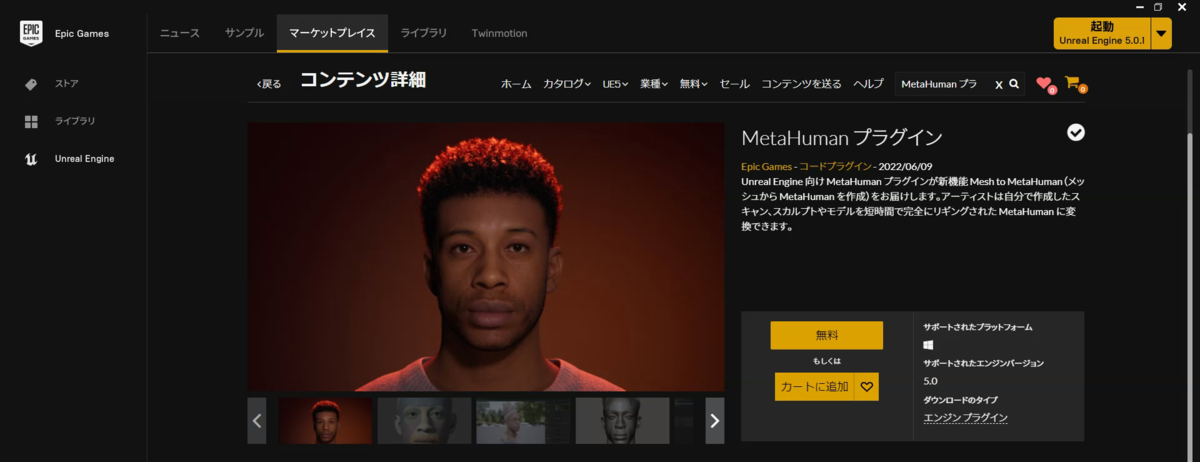
- QuixelBridgeへログインします。
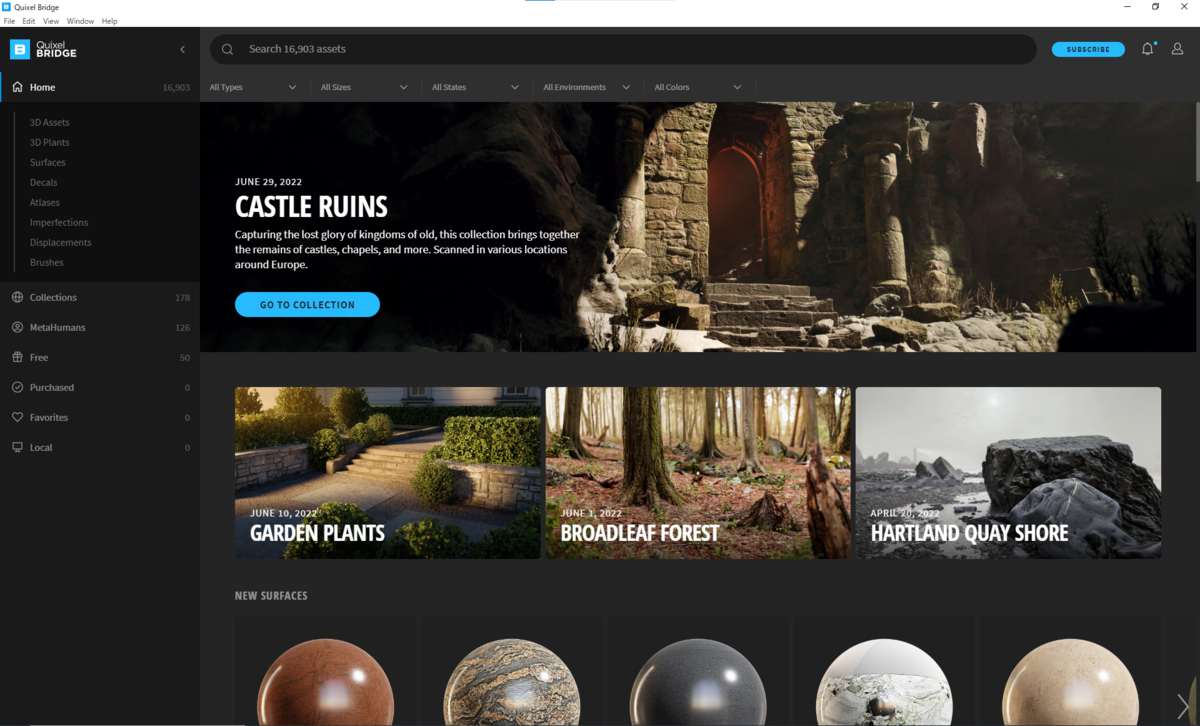
- Unreal Engine 5の任意のプロジェクトを作成し、Meta Human プラグインを有効化します。(私はThirdPersonプロジェクトで有効化しました。)

- Unreal Engine 5のプロジェクトにメッシュデータをインポートします。Combine Meshesは有効化します。
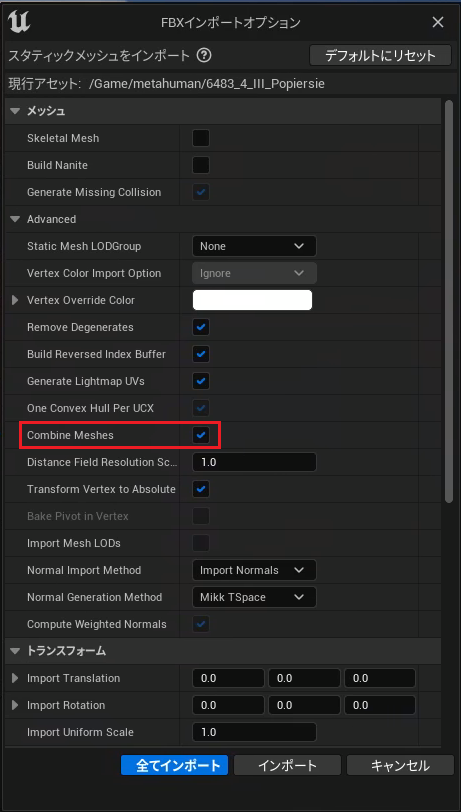
- メッシュデータをインポートできました。
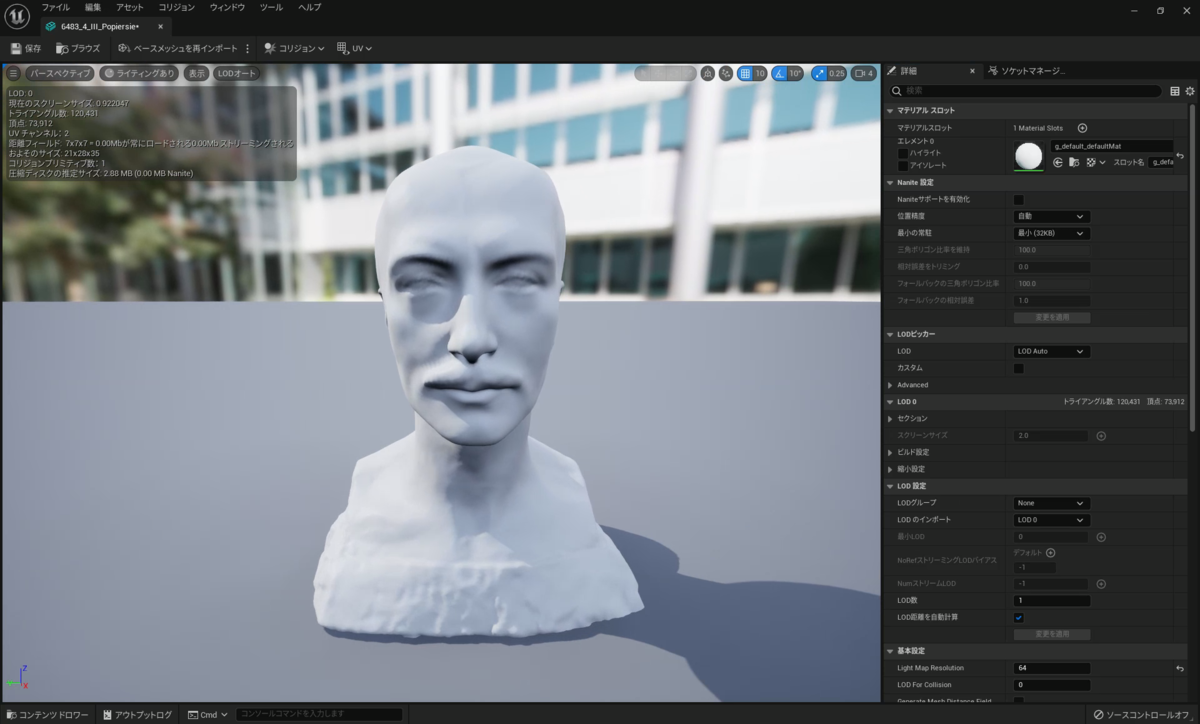
- テクスチャが設定されていないので、マテリアルに簡単な修正をします。
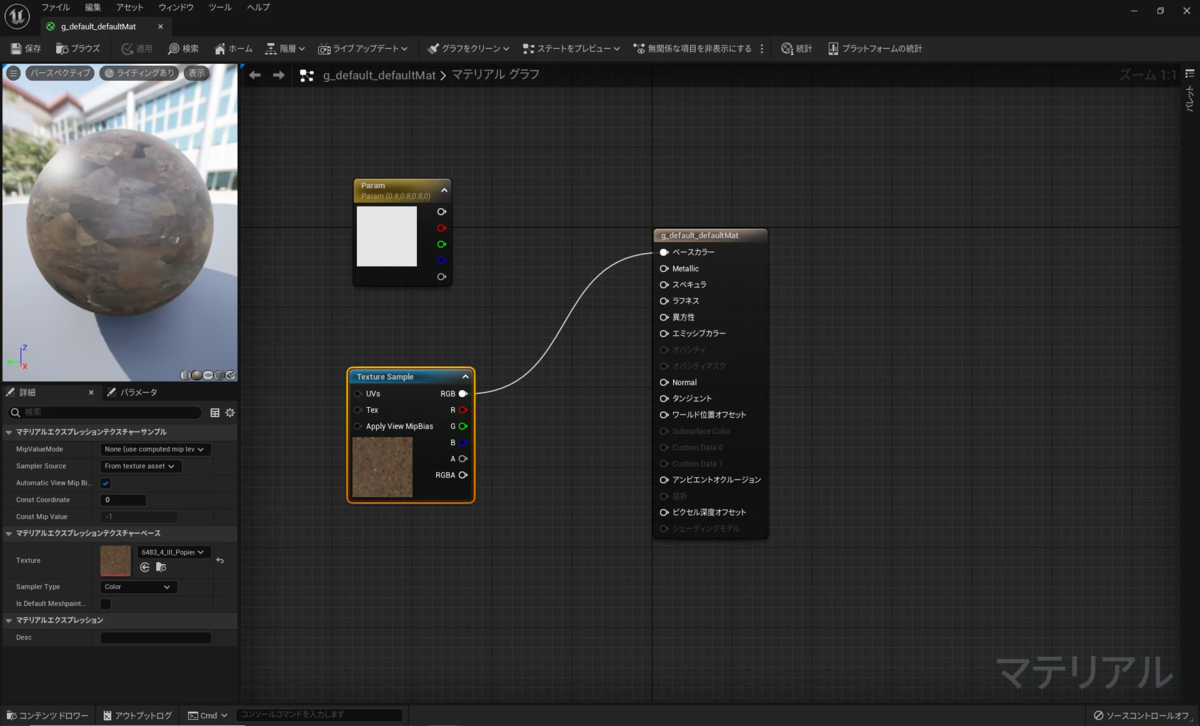
- 修正できました。(適当ですみません。。)

- コンテンツブラウザの追加を選択し、MetaHuman Identityを作成します。作成する際に付与した名称はMesh to Meta Humanの名前になります。
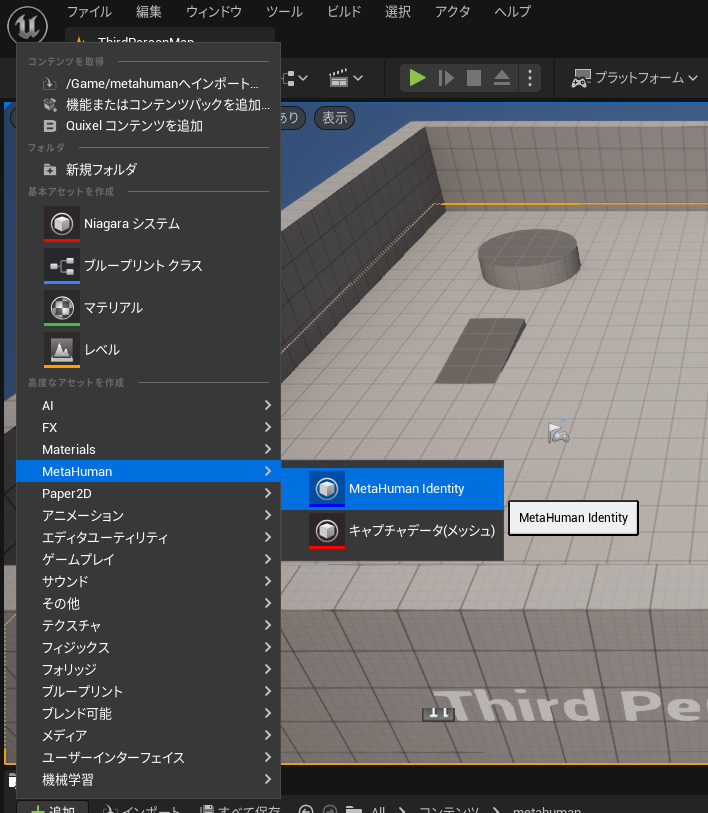
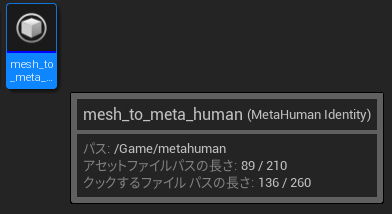
- Meta Human Identityファイルを開きます。(最初は何も表示されません)
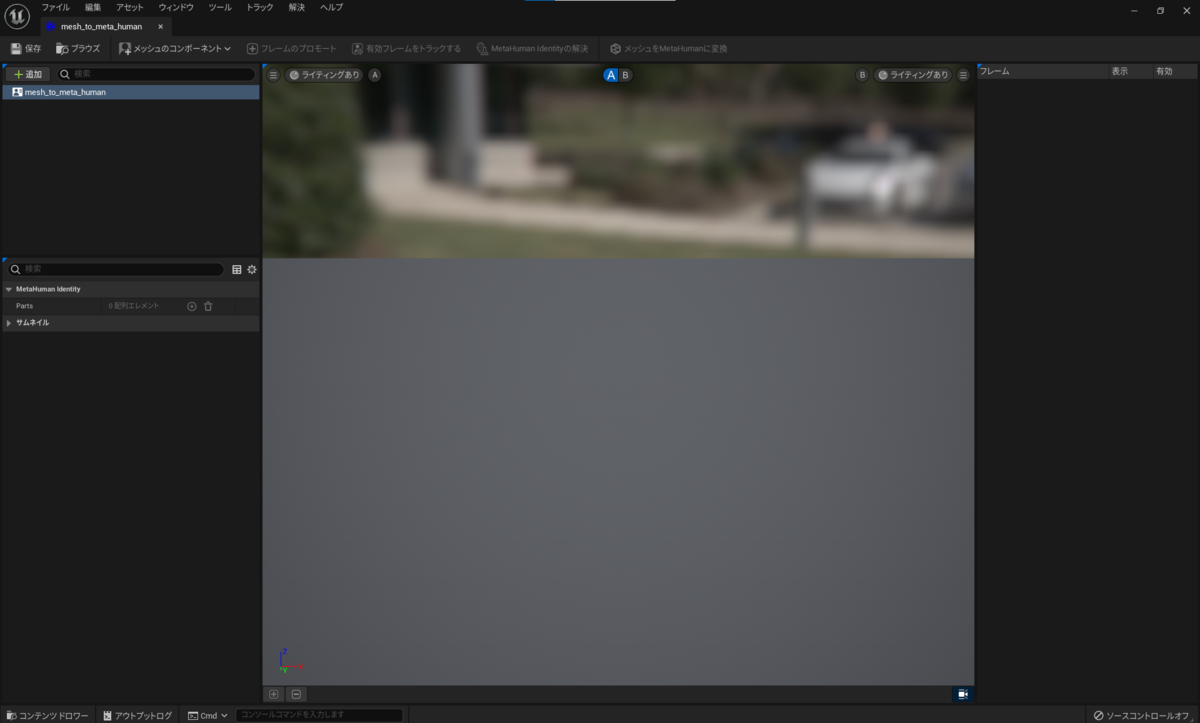
- メッシュのコンポーネントを選択し、取り込んだメッシュデータを選びます。

- 選択したメッシュデータが表示されます。

- 画面左側に表示されているボディを選択し、任意の体系を選択します。

- 表情がみえにくいのでライティングの設定を変更します。(ライティングなしに変更しました)
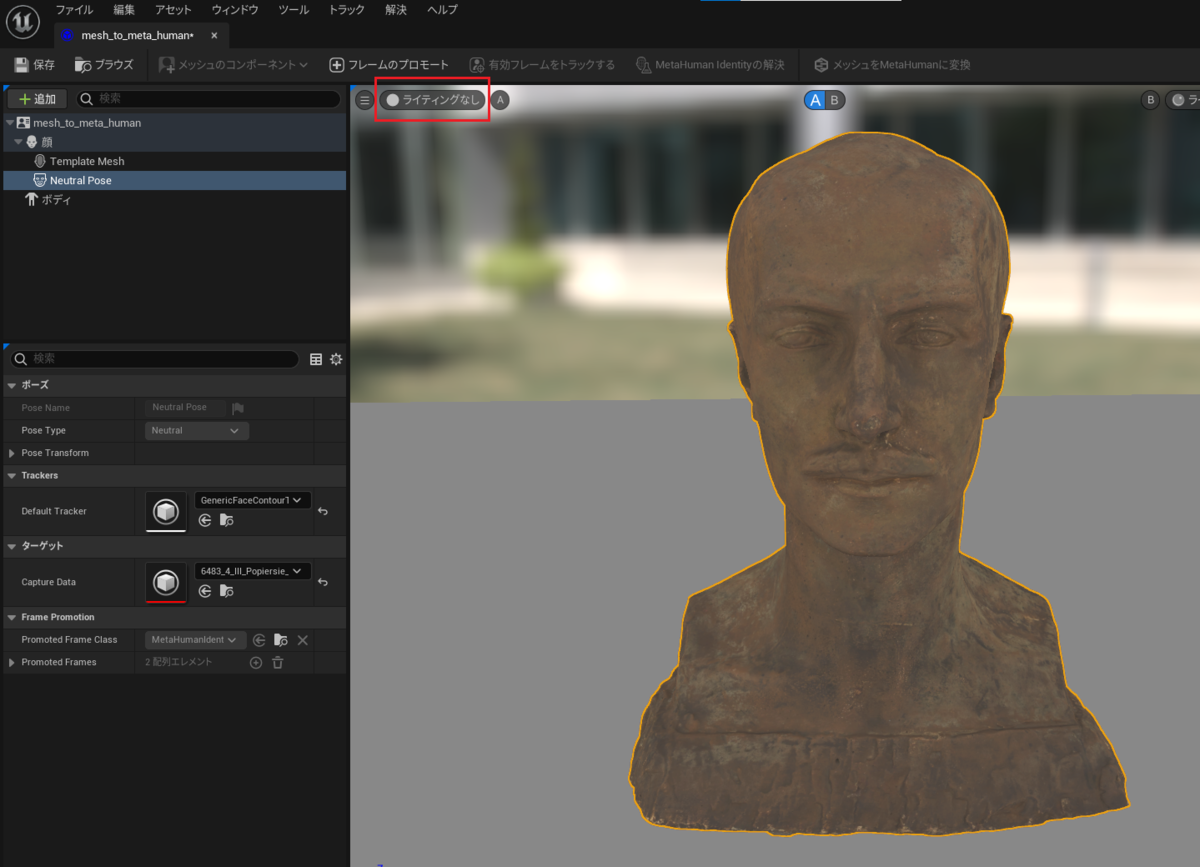
- 画面左側に表示されているNeutral Poseを選択します。メッシュデータが正面を向いて、表情がよく見えるように拡大します。画面下側に表示されている+ボタンを押すと、画面右側に表情についての設定が表示されます。

- 有効フレームをトラックするを選択すると、顔の表情に沿ってマーカーが表示されます。
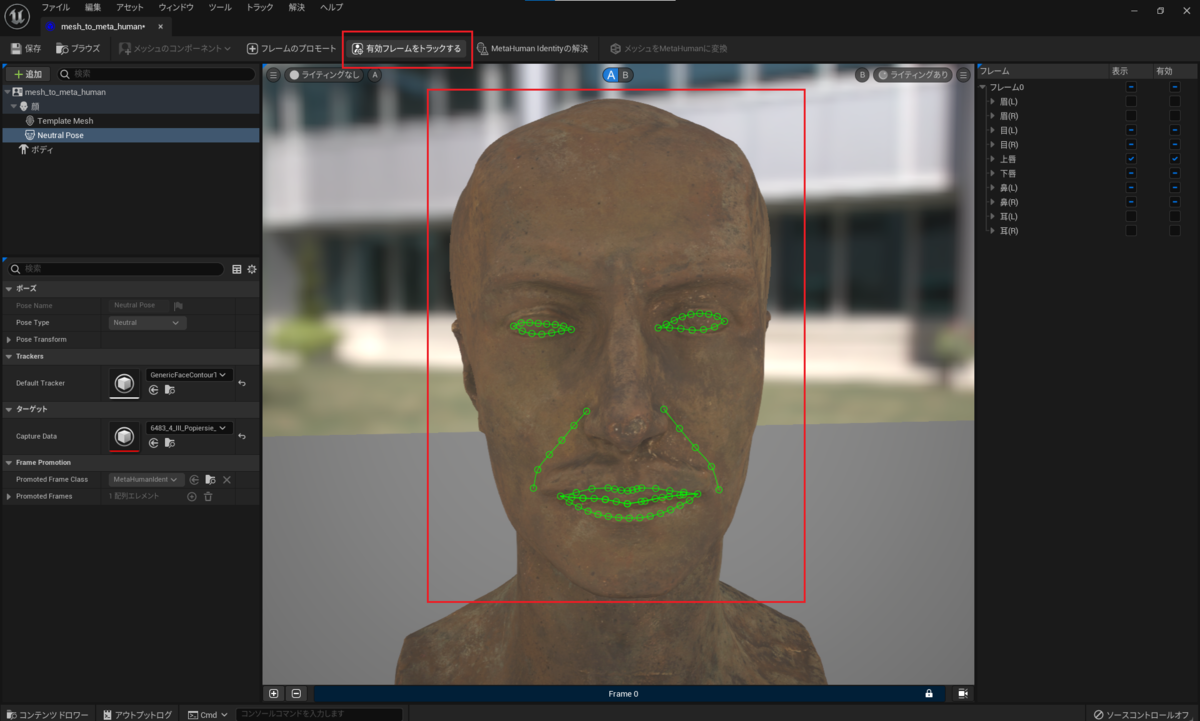
- マーカーにずれが発生していた場合は、拡大してマーカーの位置を修正します。

- Meta Human Identityの解決を選択します。
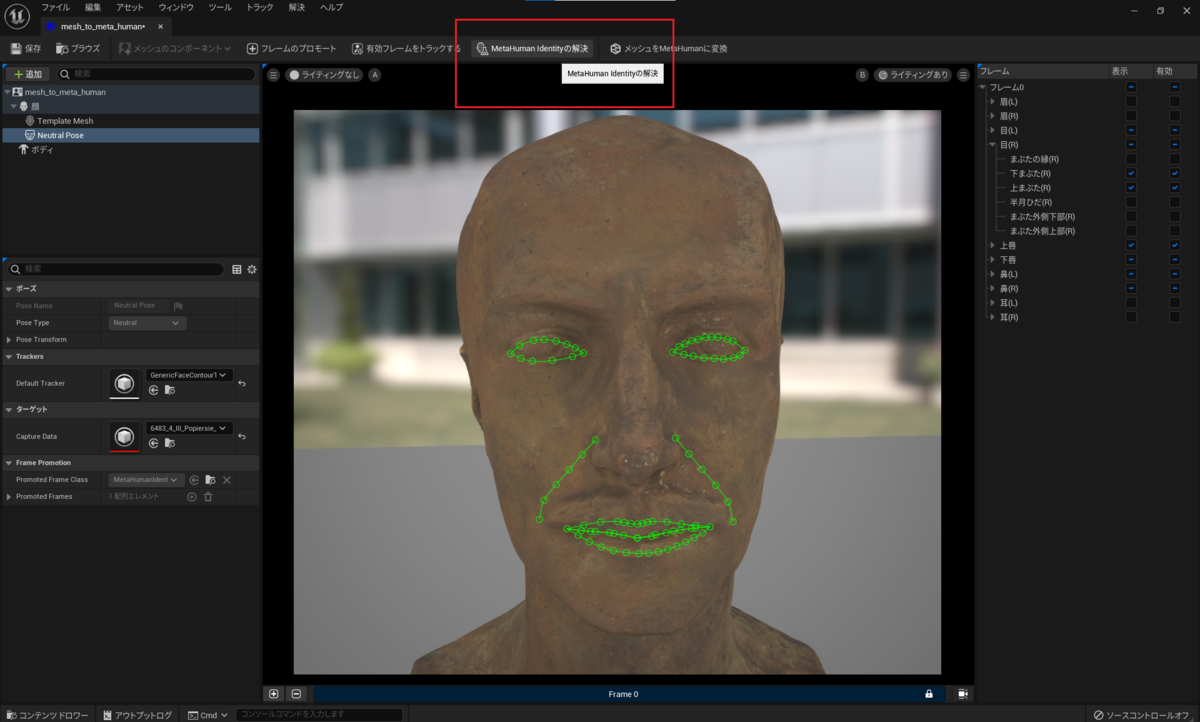
- Meta Human Identityの解決を実施後、画面上部にあるBボタンを選択するとMeta Humanのモデルが表示されます。(目鼻立ちや顔の輪郭がかなり再現できてますね)

- メッシュをMeta Humanに変換を選択して、作成したメッシュをMeta Humanバックエンドに送信します。
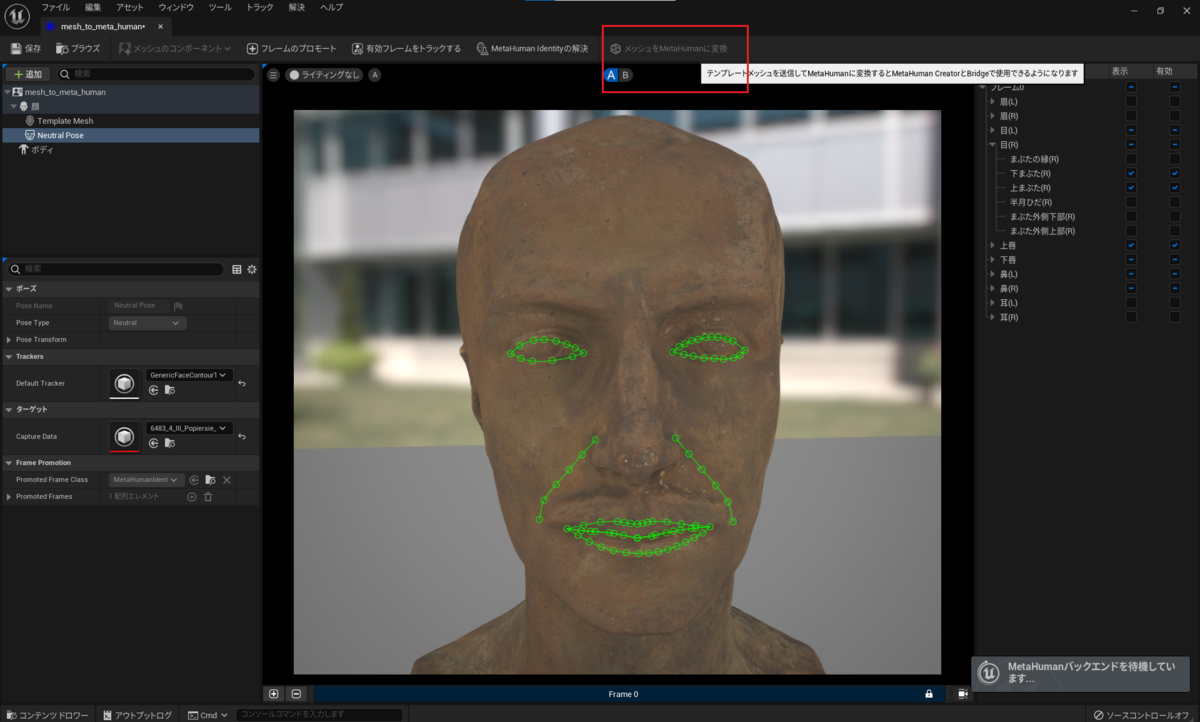
- MetaHuman Creatorのサイトをブラウザで表示してログインします。MetaHuman Identityを作成した際に付与した名称で、Meta Humanが作成されています。
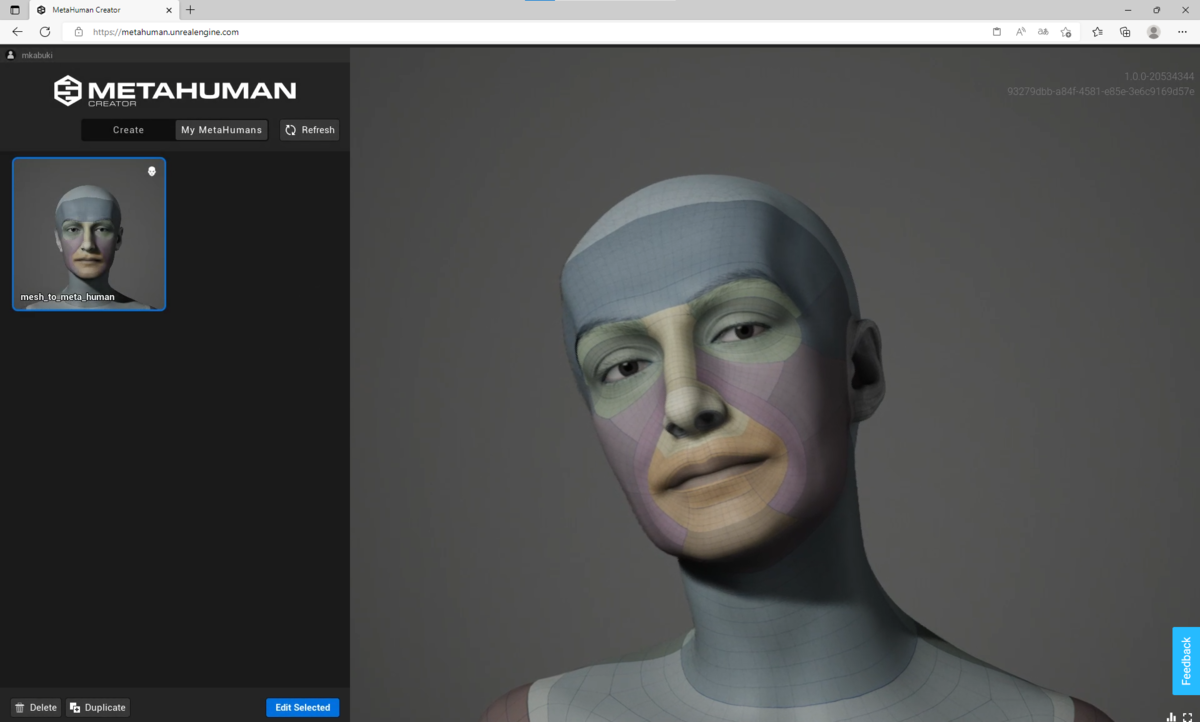
縮尺などを合わせていないので、右側の方がふっくらとした顔に見えてしまいますが、目鼻立ちや口元などかなり似てますね。

髪型やひげなどを作成してみました。
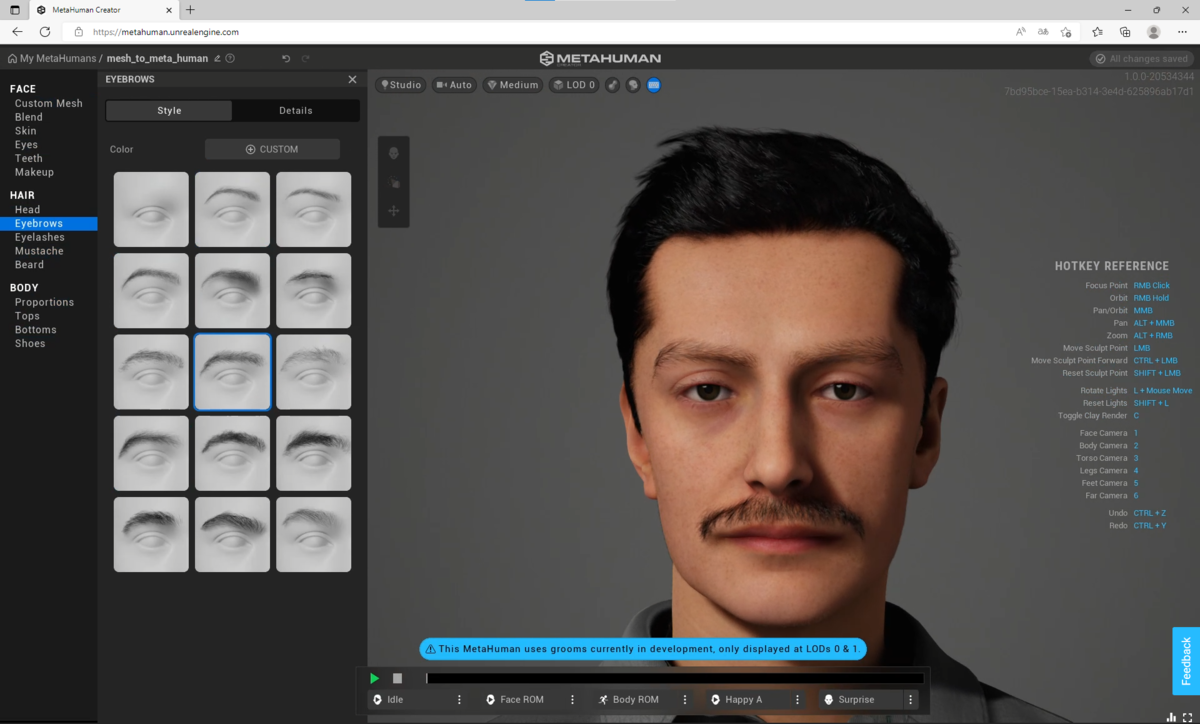
服装も作成してみました。
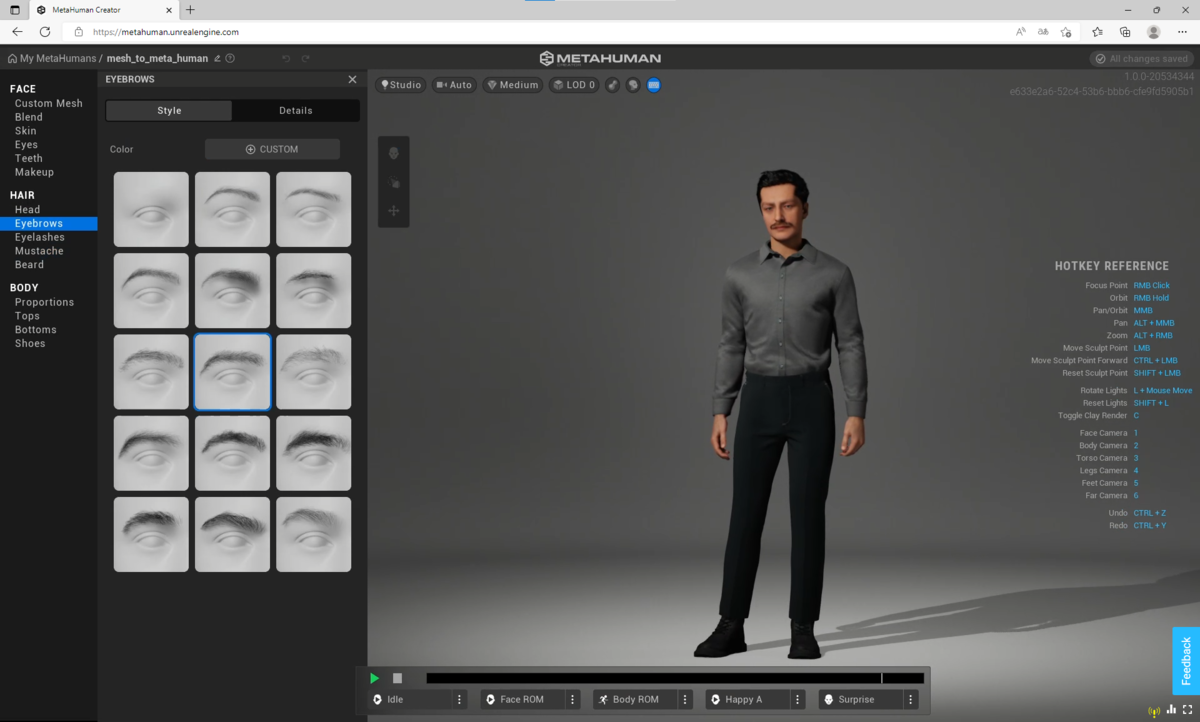
動きを確認してみます。銅像のモデルになった方は、このような風貌だったのではないかと思われます。
メッシュデータを使用して、簡単にMeta Humanを作成できました。
LiDARやフォトグラメトリなどでメッシュデータを取得すれば、実在する人のMeta Humanを作成することが可能です。
Mesh to Meta Humanを活用すれば、VR空間に作成したショールームに従業員そっくりのMeta Humanを常駐させるといった事もできると思います。
また、iPhoneなどに搭載されているFaceID機能を利用してフェイストラッキングを行う方法も知られています。
これらを活用すれば、下記のYoutubeでの動画のようにVR空間でも結構リアルなコミュニケーションを行う事が可能になるのではないかと思いますので、今度試してみます。

